Configurar la dirección IP, etc.
Ajuste los valores adecuados para el entorno actual en el panel operador.
El siguiente caso se ha tomado como ejemplo.
(Ejemplo)
- Dirección IP de esta máquina: 192.168.0.2
- Máscara de subred: 255.255.255.0
- Dirección de la puerta: 192.168.0.1
Al usar la LAN inalámbrica, vea "Conexión a través de una LAN inalámbrica".
- Encienda esta máquina.
Pulse el botón de desplazamiento ▼ en el panel del operador varias veces para seleccionar [Admin Setup (Config. admin.)], y pulse «OK (ACEPTAR)».
Introduzca la contraseña del administrador con el teclado numérico y pulse «OK (ACEPTAR)».
Compruebe que [Network Setup (Config. Red)] está seleccionado y, a continuación, pulse el botón «OK (ACEPTAR)».
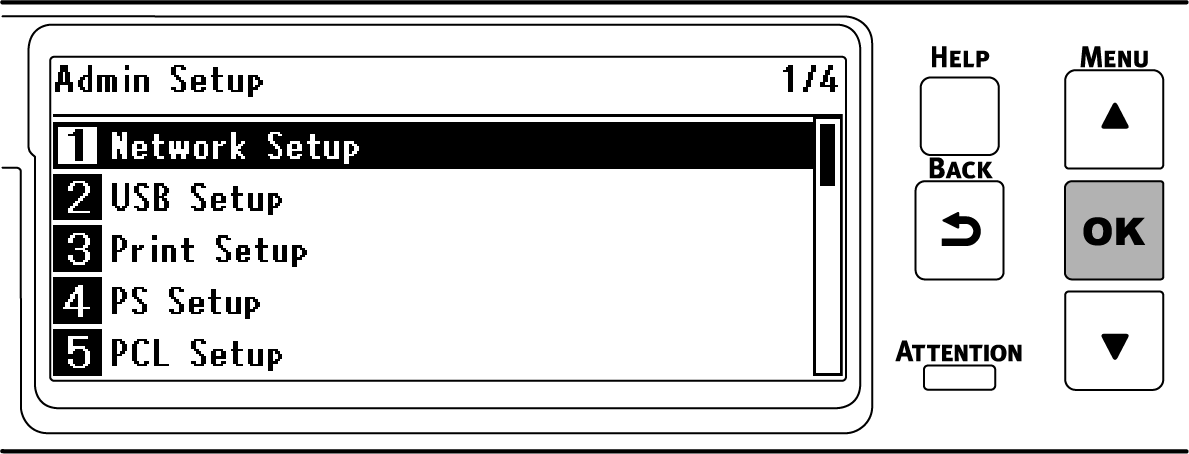
Pulse ▼ para seleccionar [Wired(LAN1) Setup (Configuración (LAN1) por cable)], y pulse «OK (ACEPTAR)».
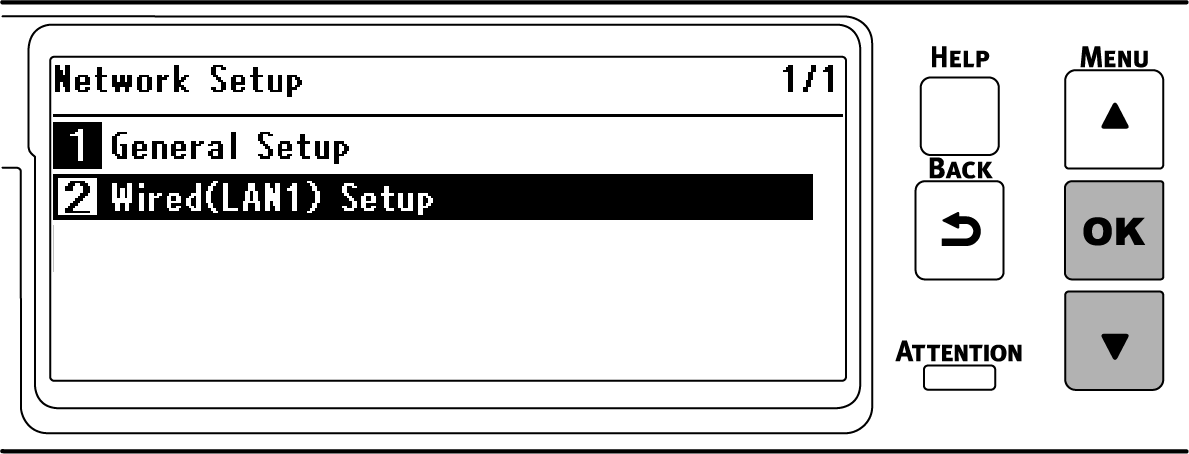
Pulse ▼ para seleccionar [IP Address Set (Config.Dirección IP)] y pulse «OK (ACEPTAR)».
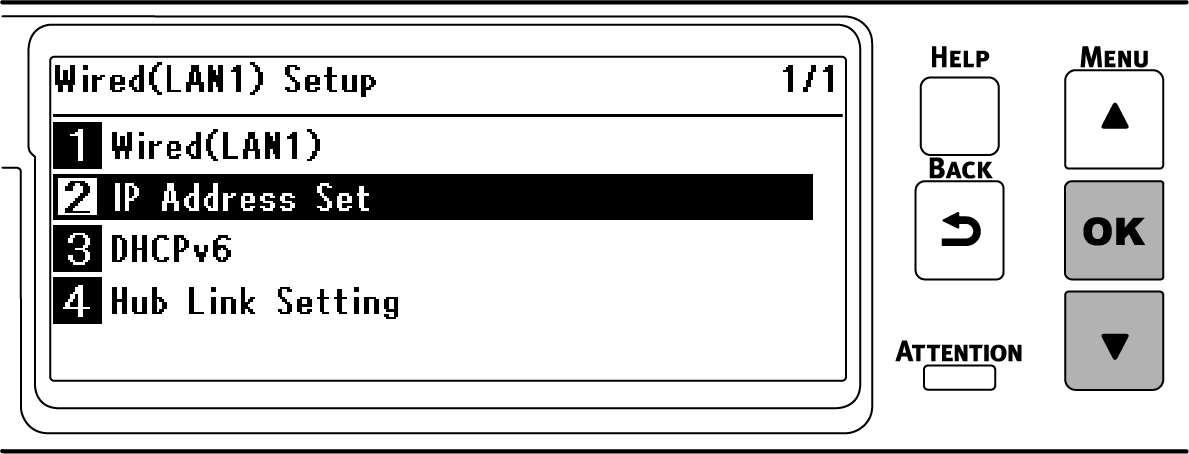
Cuando configura la dirección IP manualmente, pulse ▼ para seleccionar [Manual (Manual)] y pulse «OK (ACEPTAR)».
Vaya al paso 7.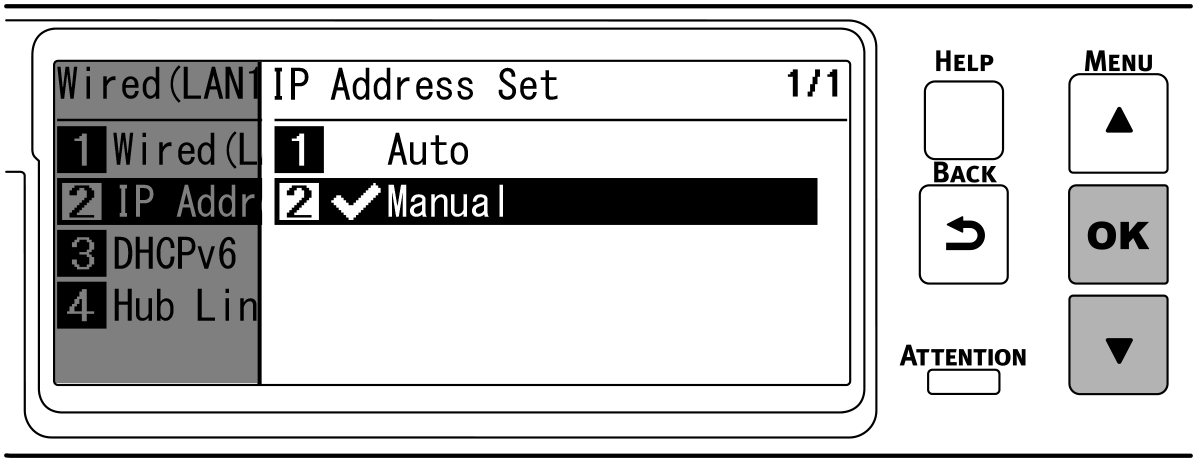
Si obtiene la dirección IP automáticamente, compruebe que [Auto (Automático)] está seleccionado y pulse el botón «Back (Atrás)».
Vaya al paso 14.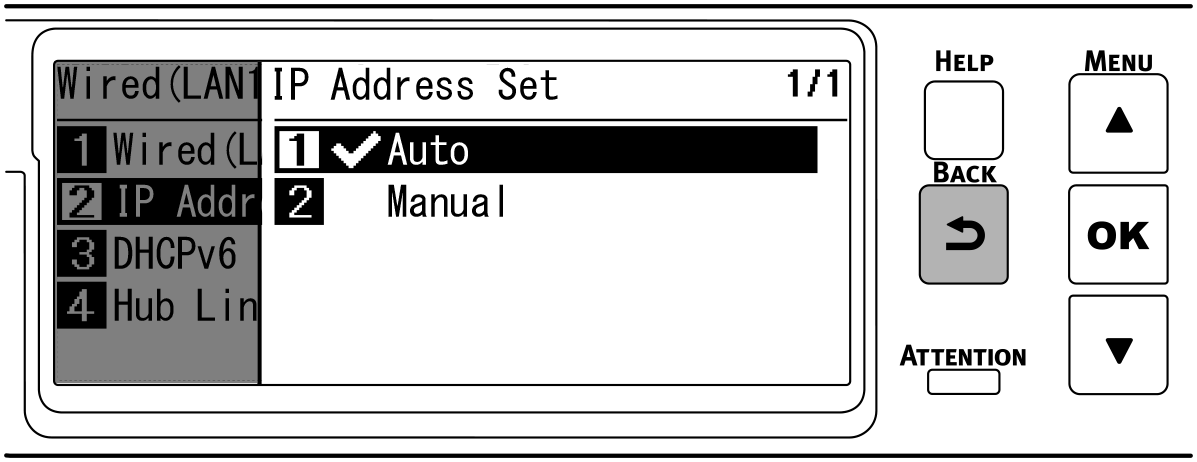
Pulse «BACK (ATRÁS)», y luego pulse ▼ para seleccionar [IPv4 Address (Dirección IPv4)] en la pantalla [Wired(LAN1) Setup (Configuración (LAN1) por cable) cableada] y finalmente pulse «OK (ACEPTAR)».
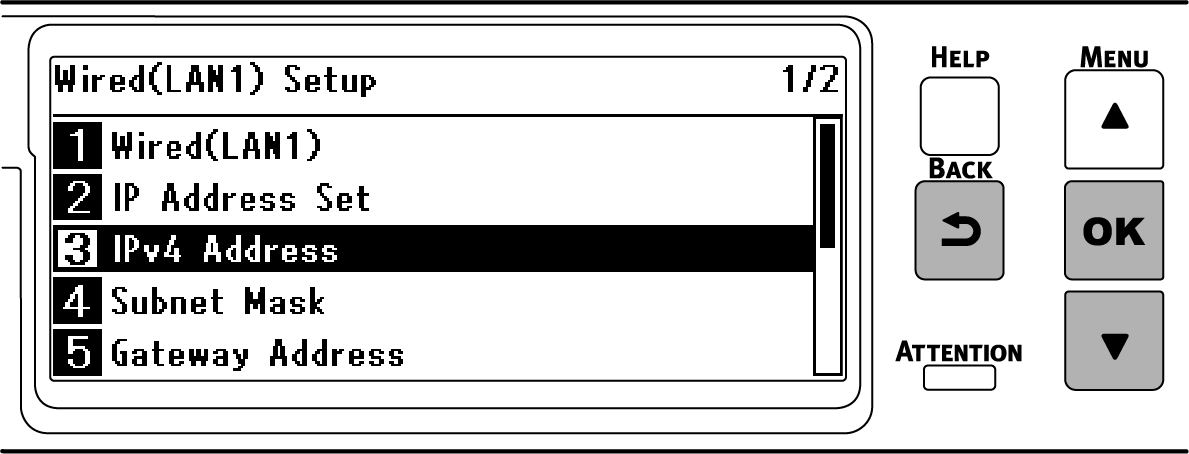
Utilice los botones de desplazamiento el teclado numérico para introducir los primeros 3 dígitos de la dirección IP y, a continuación, pulse «OK (ACEPTAR)».
Introduzca los tres dígitos siguientes de la misma manera. Para desplazarse a la siguiente casilla, pulse «OK (ACEPTAR)».
Pulse «OK (ACEPTAR)» después de introducir todos los dígitos.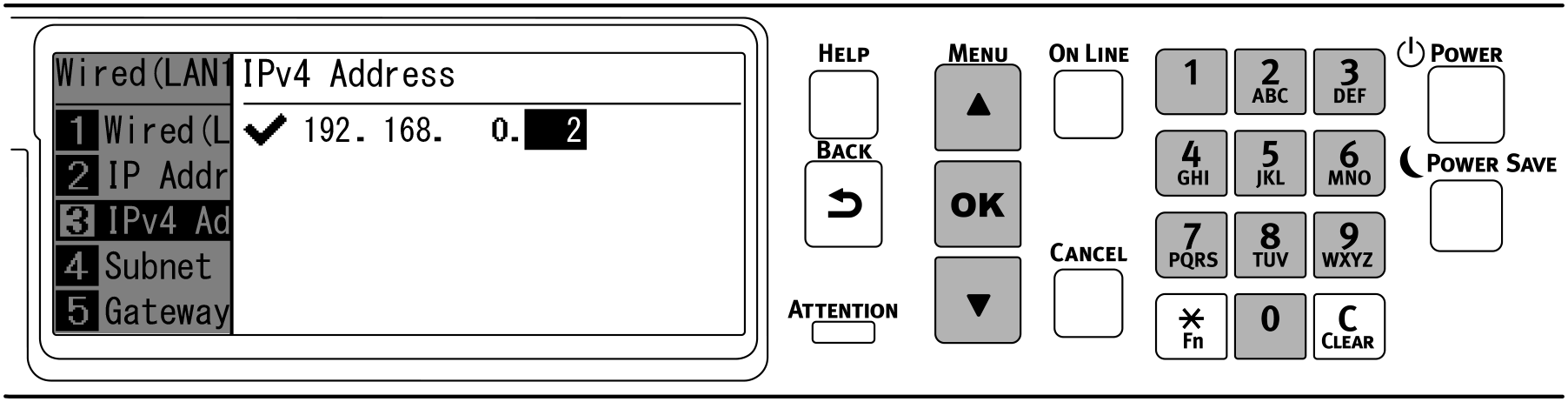
Compruebe que el cursor ha vuelto a los 3 primeros dígitos y pulse «BACK (ATRÁS)».
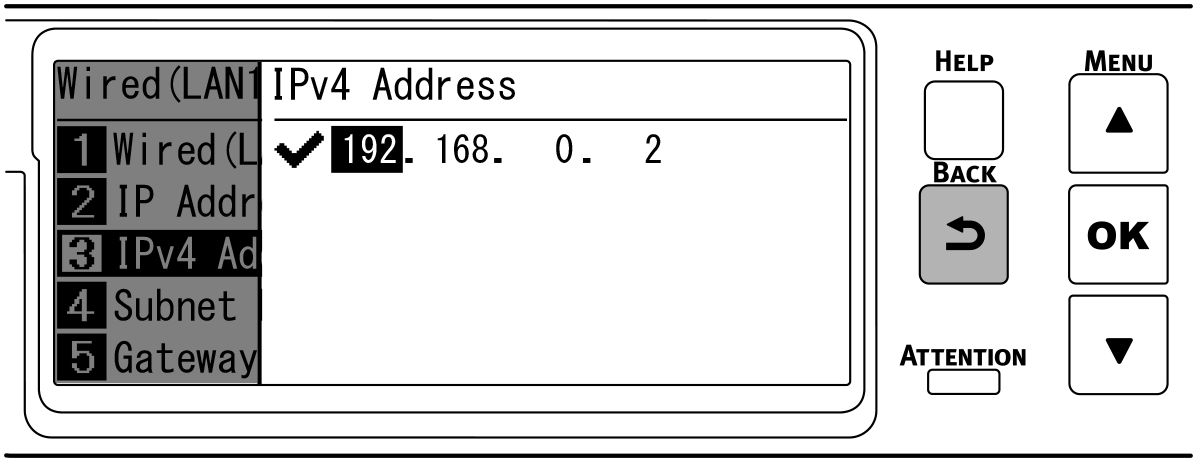
Pulse ▼ para seleccionar [Subnet Mask (Mascara Subred)] y pulse «OK (ACEPTAR)».
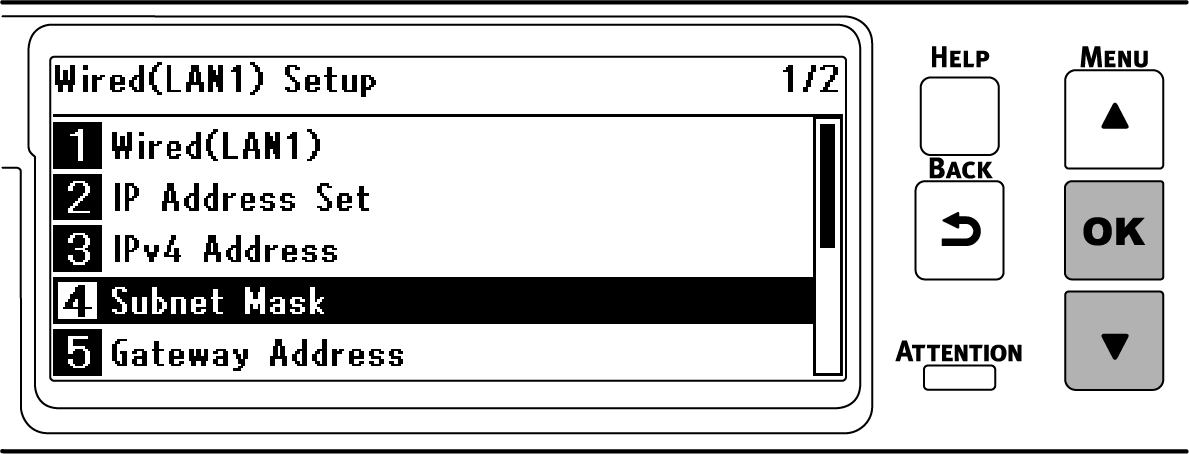
Introduzca la máscara de subred de la misma forma que la dirección IP. Pulse «OK (ACEPTAR)» después de introducir toda la información, compruebe que el cursor ha vuelto a los 3 primeros dígitos y pulse «BACK (ATRÁS)».
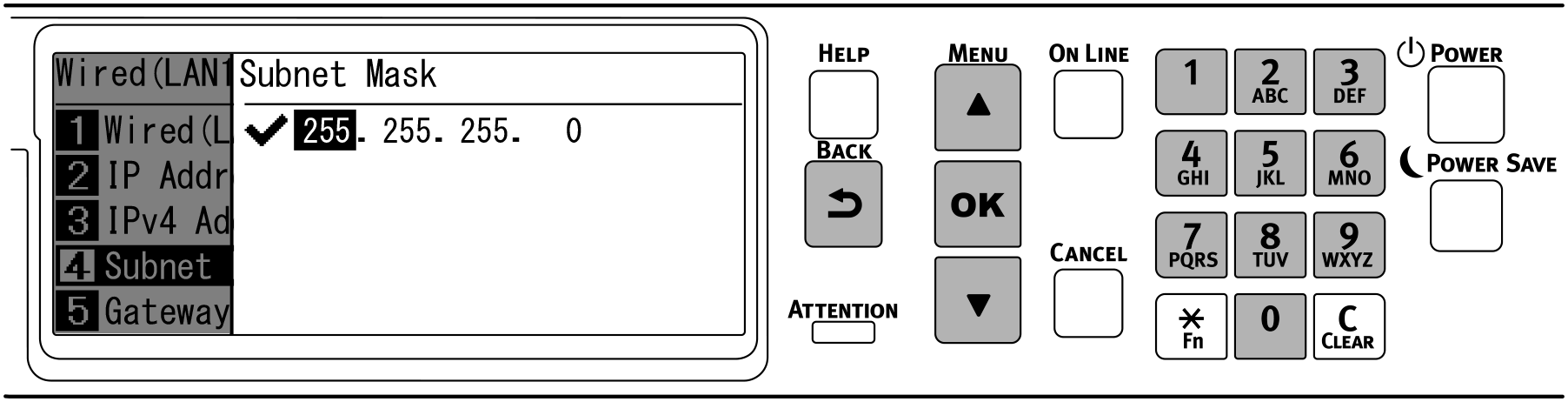
Pulse ▼ para seleccionar [Gateway Address (Dirección Puerta Enlace)] y pulse «OK (ACEPTAR)».
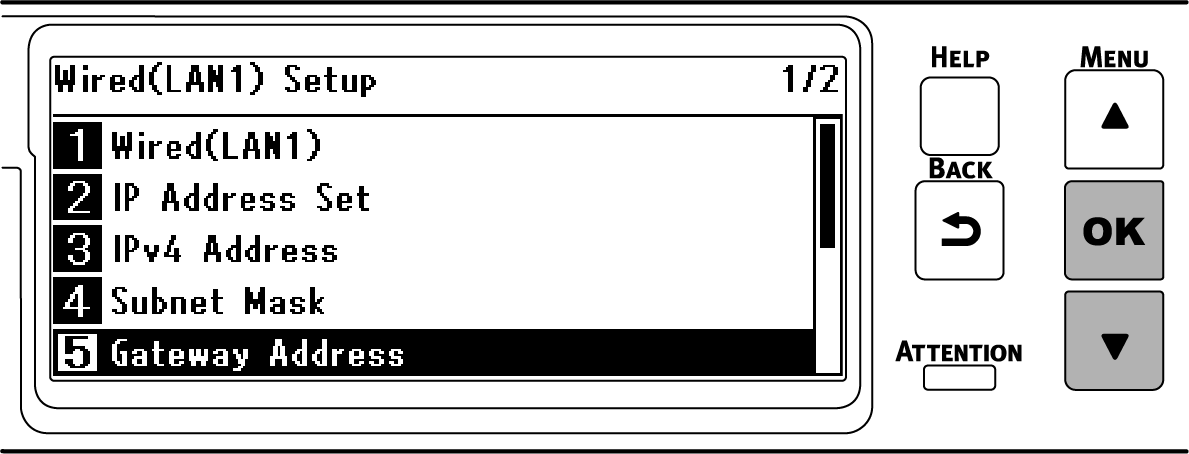
Introduzca la dirección de la puerta de la misma forma que la dirección IP. Pulse «OK (ACEPTAR)» después de introducir toda la información, compruebe que el cursor ha vuelto a los 3 primeros dígitos y pulse «BACK (ATRÁS)».
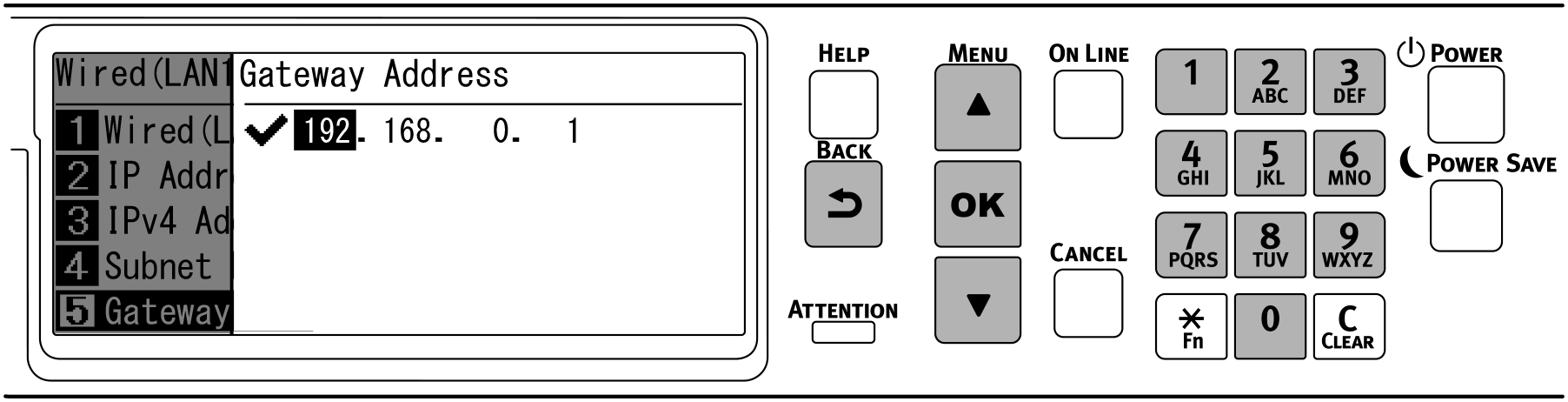
Pulse «ON LINE (EN LÍNEA)» para volver a la pantalla en espera.
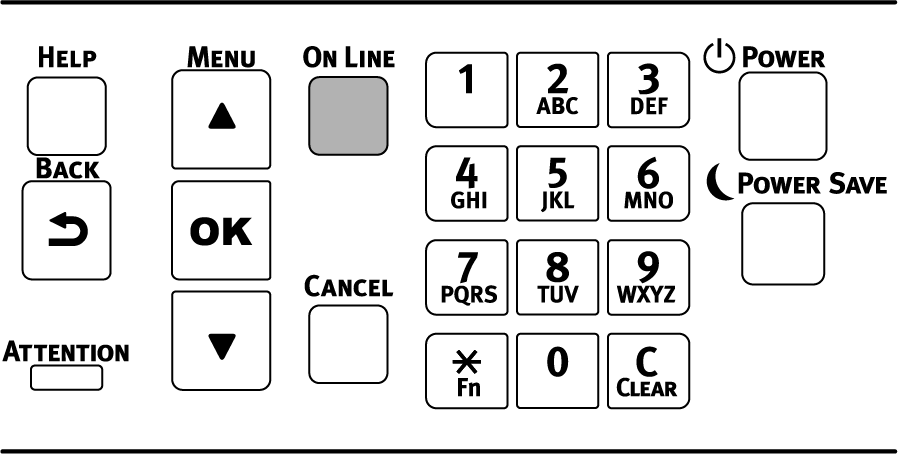
Compruebe la conexión desde un ordenador
Compruebe la dirección IP del dispositvo y acceda desde un ordenador usando un navegador web.
Pulse el botón de desplazamiento ▼ en el panel operador varias veces para seleccionar [Configuration (Configuración)], y pulse «OK (ACEPTAR)».
Pulse «5» en la pantalla de [Configuration (Configuración)].
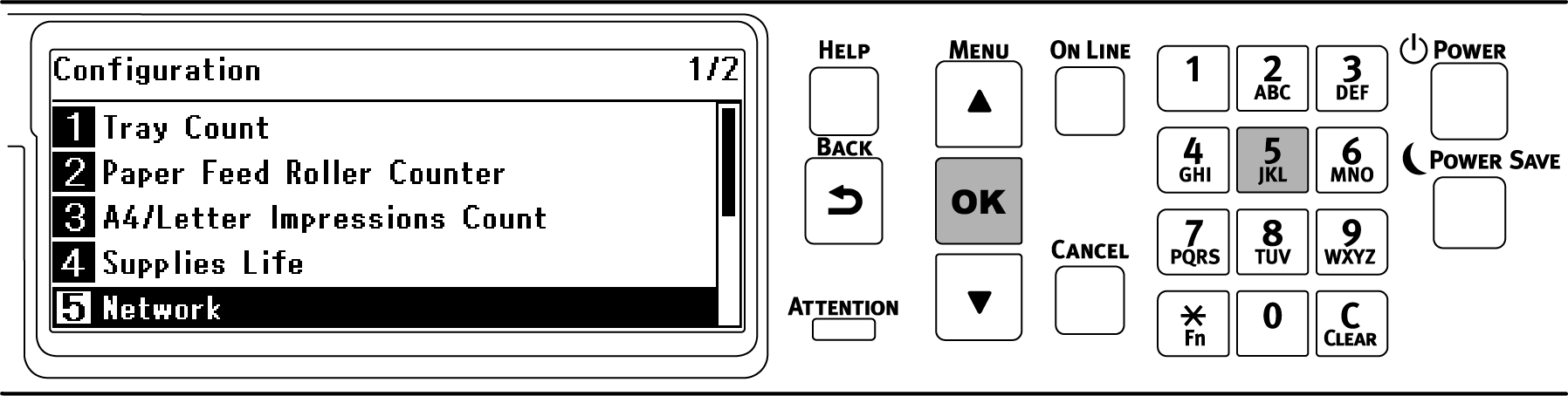
Compruebe que [Network Setup (Config. Red)] está seleccionado y, a continuación, pulse el botón «OK (ACEPTAR)».
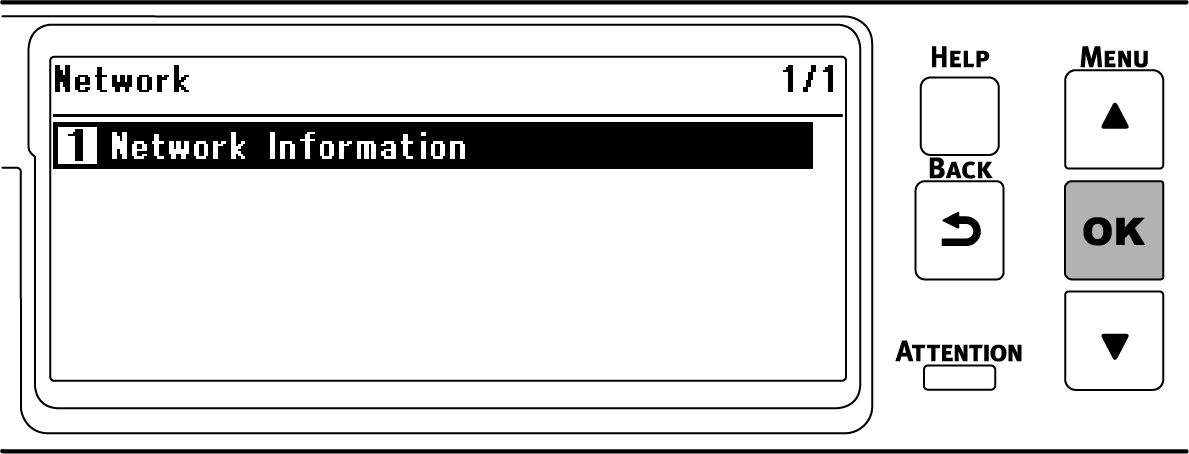
Pulse▼para seleccionar [Wired(LAN1) Information (Información Cableado (LAN1))], y pulse «OK(ACEPTAR)».
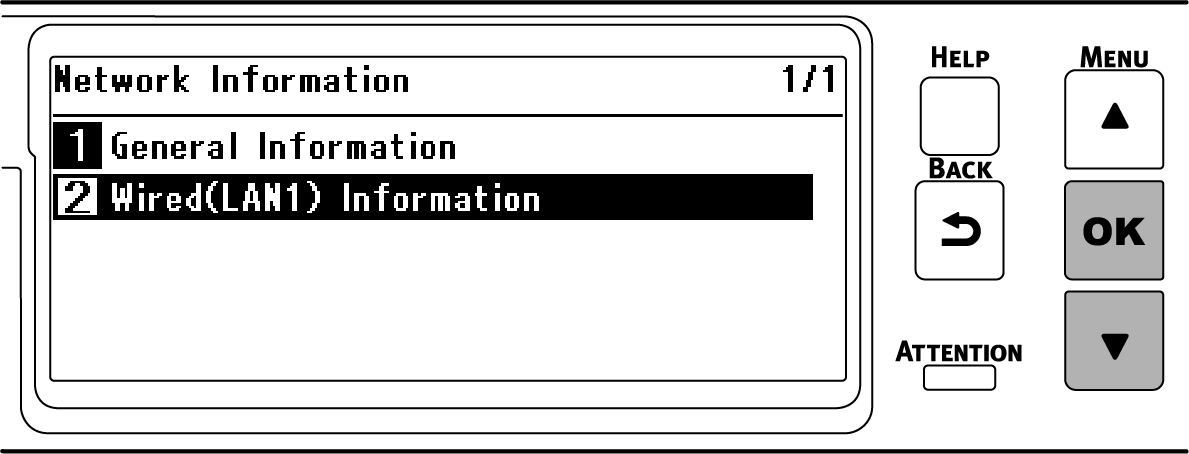
Pulse ▼ varias veces para seleccionar [IPv4 Address (Dirección IPv4)], y pulse «OK (ACEPTAR)».
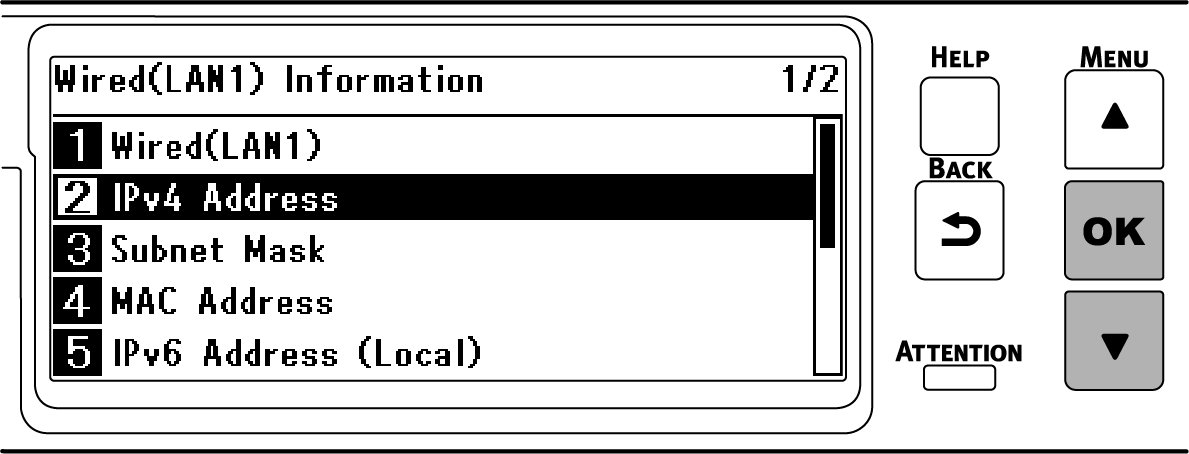
- Tome nota de la dirección IP que se muestra.
Inicie el navegador web en un ordenador.
Introduzca "http:// (La dirección IP registrada en el Paso 6)", y pulse el botón «Enter (Intro)».
La conexión tiene éxito cuando la página web de esta máquina se muestra.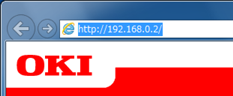

- Si no se muestra la página web de esta máquina, la conexión de red entre el ordenador u otras terminales y esta máquina habrá fallado.
Compruebe que la [IP Address Set (Config.Dirección IP)], [IPv4 Address (Dirección IPv4)], [Subnet Mask (Mascara Subred)] y [Gateway Address (Dirección Puerta Enlace)] de esta máquina estén configuradas correctamente.
Luego vaya a "Instalación del software en un ordenador".
- Si no se muestra la página web de esta máquina, la conexión de red entre el ordenador u otras terminales y esta máquina habrá fallado.

